LINEの公式アカウントからお知らせが何度も来たり、非表示にしてみないようにしているのにも関わらず何度も何度もメッセージがくると鬱陶しいですよね。
そんなときは公式アカウントを完全に削除したり、通知を来ないようにオフにしたりすることで、鬱陶しい通知も来ませんし、完全削除したらメッセージすら来なくなります。では、今回はLINEで公式アカウントを完全削除する方法や通知をオフにする方法について紹介していきます。
Part1:LINEの公式アカウントを完全削除する方法
LINEの公式アカウントを完全削除する方法ですがとても簡単です。
1.1. ブロックしてから削除する
まず1つ目の方法はブロックしてから削除する方法です。
Step 1.LINEを開き、公式アカウントのトーク画面を開く
Step 2.右上の三本線をタッチする
Step 3.設定画面になるので、一番下までスクロールしてブロックという項目を探す
Step 4.ブロックをタッチする
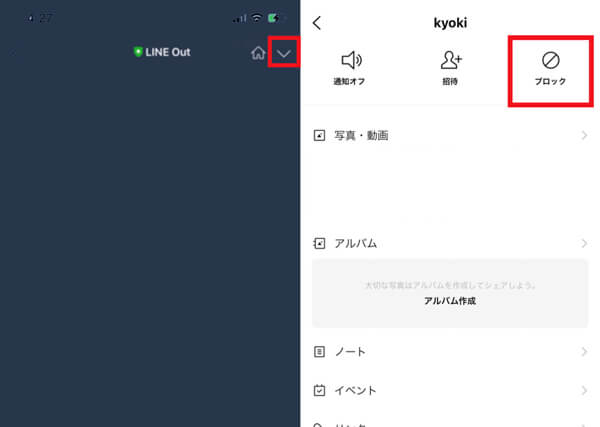
Step 5.LINEのホーム画面に戻る
Step 6.設定のマークをタッチする
Step 7.友だちを選択する
Step 8.ブロックリストをタッチ
Step 9.先ほどブロックした公式アカウントを探す
Step 10.公式アカウントが見つかったらチェックを入れて削除を押す
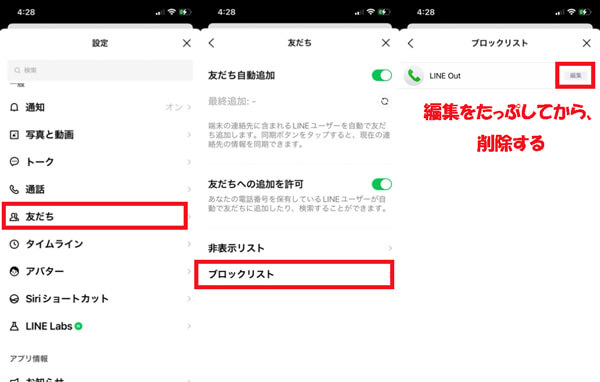
これでブロックと削除をすることができます。とても簡単ですよね。LINEの公式アカウントを完全削除したい場合は試してみましょう。
1.2. 非表示にしてから削除する
非表示にしてから削除するという方法もあります。
Step 1.LINEを開いて、トークをタッチ
Step 2.たくさんのトークが並ぶ中で公式アカウントを探す
Step 3.公式アカウントを横にスライドさせる
Step 4.非表示と削除が現れるので非表示を選択する
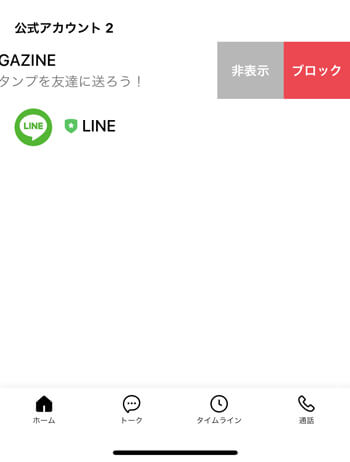
Step 5.ホーム画面に戻る
Step 6.設定を開く
Step 7.設定→友だち→非表示リストをタッチ
Step 8.非表示リストの中から公式アカウントを見つける
Step 9.編集→削除をタッチ
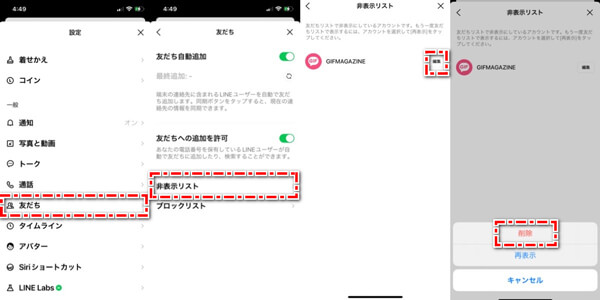
これで非表示からの削除ができます。
Part2:削除したLINEアカウントを復活する方法
削除したLINEの公式アカウントを復活させたい!というときもありますよね。
復活方法もとても簡単です。
Step 1.LINEを開いて、ホーム画面で友だちの右側にある↓をタッチ
Step 2.公式アカウントを選択
Step 3.検索欄から再度復活させたい公式アカウントを検索する
Step 4.見つかったらその公式アカウントの右側の+をタッチ
これだけで公式アカウントを復活させることができます。公式アカウントの場合は完全削除もとても簡単ですし、復活させるのもとても簡単なのです。
Part3:削除してなくても通知をオフにする方法
削除はしなくてもいいんだけど通知だけをオフにしたいという場合もありますよね。
削除してなくても通知をオフにする具体的な操作方法
Step 1.LINEを開き、公式アカウントのトーク画面を開く
Step 2.トーク画面の中の三本線をタッチする→通知をオフという項目があるのでそれをタッチする
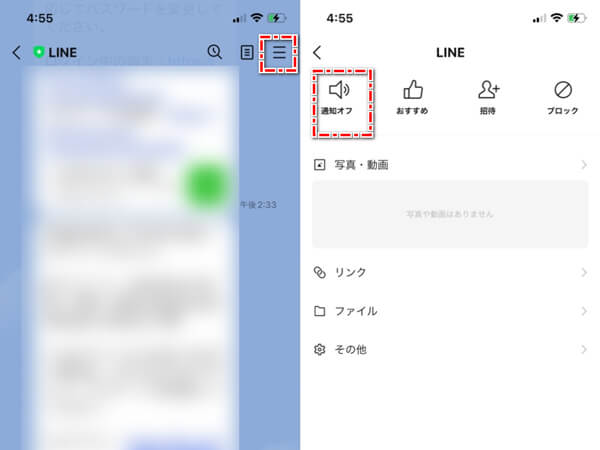
これで通知をオフにすることができます。ただこれは通知がオフになるだけであり、メッセージは来るのでメッセージが来るのも嫌という場合は、上記の完全削除の方法を実践するといいでしょう。
Part4:LINE公式アカウントに関するFAQ
LINEの公式アカウントに関して、様々なFAQがあります。では、公式アカウントのFAQについて紹介していきます。
1公式アカウントを削除しても通知がまだ来る原因
公式アカウントを削除しても通知が来るのは2つの理由があります。
- 非表示にしただけの場合
- 削除しただけの場合
この2つです。非表示にしただけでは通知が来ますし、メッセージもきます。削除しただけでも同じです。なので、もし通知をオフにしたい場合は上記で紹介した方法を実践するといいでしょう。
2アカウントをブロックし削除してもまだ通知が来るのはなぜでしょうか
LINEの公式アカウントをブロック、削除しても通知が来るという人もいます。公式アカウントをブロック、削除しても通知が来るという場合はLINEの不具合かもしれません。LINEの不具合の場合、私たちにはどうしようもならないので、LINEにまずはお問い合わせしてみて不具合の報告をしてみてください。すぐに対応してくれるでしょう。
Tips:大事なLINEトークを選択的に安全でバックアップ・保存する方法
大事なトークがなくなったり、LINEの不具合によってトークがなくなったりする場合もあります。このような場合の時は、トークのバックアップを事前に取っておく必要があります。
トークのバックアップといってもクラウドに保存したり、ドライブに保存するのではなく、もっと安全な方法であるiTransor for LINEの利用がおすすめです。こちらのプロなLINEデータをバックアップ&引き継ぎするソフトであればパソコンに接続し、デバイスを接続するだけです。
iTransor for LINEの主な人気機能
LINEバックアップの具体的な操作する仕方は以下となります。
ステップ1:パソコンに接続し、iTransor for LINEを開き、画面の指示に従ってPCにデバイスを接続してから、「AndroidとiOSデバイスからLINEデータをバックアップ」を選択して、「スタート」をクリックします。

ステップ2:しばらく経ってから、「完了」をクリックすると完成です。

数分でバックアップの作業が完了します。
結論
今回はLINEで公式アカウントを完全削除する方法や通知をオフにする方法についてきました。LINEの公式アカウントを完全削除するためにはブロックしたり、非表示にしたりする方法があります。完全削除した後に復元する方法も覚えておいたほうがいいでしょう。
同時にLINEデータを管理するソフト – iTransor for LINEをお勧めします。バックアップだけでなく、異OS間のデータ転送までも簡単に実現できます。とても使いやすいです。今すぐ無料版を試してみましょう!
